Como instalar Java no Ubuntu 18.10 Linux de choque cósmico
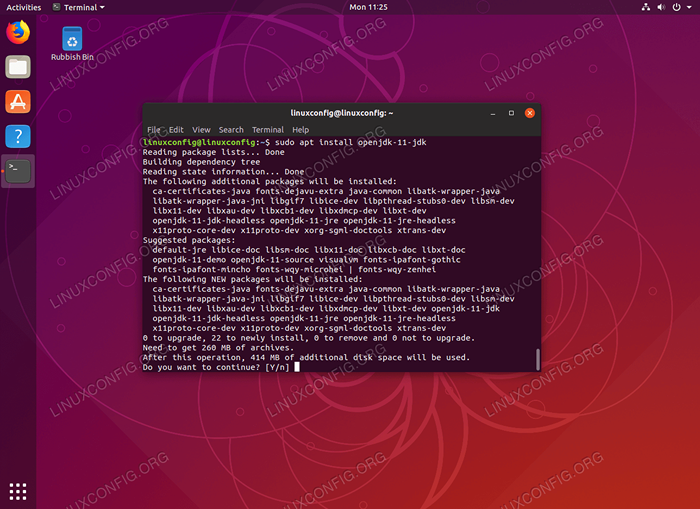
- 4085
- 1144
- Ms. Travis Schumm
Objetivo
O objetivo deste tutorial é instalar Java no Ubuntu 18.10 Linux de choque cósmico.
Sistema operacional e versões de software
- Sistema operacional: - Ubuntu 18.10 Cuttlefish cósmicos
- Programas: - Java (TM) SE Ambiente de tempo de execução 8,10 ou 11
Requisitos
Acesso privilegiado ao seu Ubuntu 18.10 Sistema Cosmic Cuttlefish Linux é necessário para executar esta instalação.
Dificuldade
FÁCIL
Convenções
- # - requer que os comandos Linux sejam executados com privilégios root diretamente como usuário root ou por uso de
sudocomando - $ - Requer que os comandos do Linux sejam executados como um usuário não privilegiado regular
Instruções
Instale Java usando os binários JDK Open Ubuntu
Os recomendados e Perhabs a maneira mais simples de instalar Java no Ubuntu 18.10 Cuttlefish Cosmic é instalar os binários de java de código aberto Open JDK de um Ubuntu padrão 18.10 repositório de pacotes:
Para instalar o Ubuntu Java Open JDK versão 11 Execute:
$ sudo apt install OpenJDK-11-JDK
E para Java Open JDK 8 Run:
$ sudo apt install openjdk-8-jdk
Instale Java no Ubuntu via PPA
Adicione o repositório PPA
Usando o repositório PPA da equipe webupd8, podemos instalar o Oracle Java no Ubuntu usando automaticamente o apt comando.
Atualmente, a equipe WebUpd8 mantém os repositórios Oracle Java 8 PPA para o Ubuntu 18.10 Cuttlefish cósmicos.
Vamos começar adicionando um repositório de PPA. Selecione um dos comando abaixo com base na versão Java que você deseja instalar:
Java versão 8
$ sudo add-aprop-repository ppa: webupd8team/java
Java versão 10
sudo add-aprop-repositório PPA: LinuxuPring/java
Instale Java no Ubuntu
Depois de adicionarmos o repositório PPA, conforme as instruções acima, podemos mudar para a instalação do Java no Ubuntu. Executando o Pesquisa APT Oracle-Java O comando agora deve mostrar várias versões Java disponíveis para instalação.
Ou seja, eles são java8 e java10.
Para instalar o Java 8 execute:
$ sudo apt install oracle-java8-default
Para instalar o Java 10 Execute:
$ sudo apt install oracle-java10-set-default
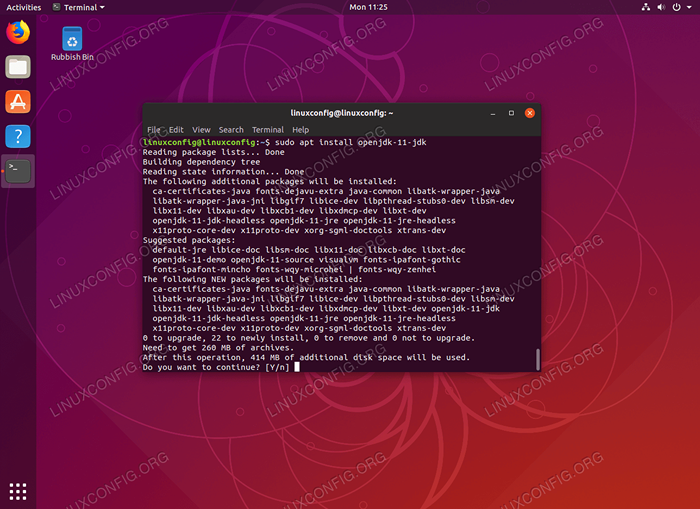 Instale o JDK Java aberto no Ubuntu 18.10 Cuttlefish cósmicos
Instale o JDK Java aberto no Ubuntu 18.10 Cuttlefish cósmicos 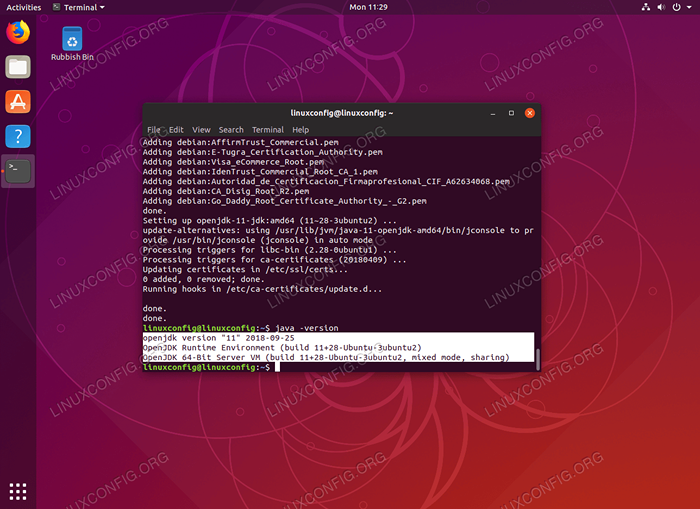 Verifique a versão java no Ubuntu 18.10 cósmico
Verifique a versão java no Ubuntu 18.10 cósmico Os comandos acima instalarão automaticamente a versão Java selecionada e definirão todas as variáveis de ambiente Java necessárias.
$ java -Version java 10.0.2 2018-07-17 Java (TM) SE Runtime Ambiente 18.3 (construir 10.0.2+13) Hotspot Java (TM) servidor de 64 bits VM 18.3 (construir 10.0.2+13, modo misto) Defina a versão Java padrão manualmente
Caso você precise alternar manualmente entre as versões Java instaladas, listando suas configurações atuais de variável de ambiente Java:
$ sudo update-alternatives-get-seleções | grep ^java Para uma versão mais detalhada do comando acima executado SUDO Update-Alternatives-Get-Selections | Java Grep.
Pôr Java para por exemplo. Java 10 executável execução:
$ sudo update-alternatives-Config java Existem 2 opções para o java alternativo (fornecendo/usr/bin/java). Status da prioridade do caminho de seleção ---------------------------------------------------- -------------- 0/usr/lib/jvm/java-10-oracle/bin/java 1091 Modo automático 1/usr/lib/jvm/java-10-oracle/bin/ Java 1091 Modo manual * 2/usr/lib/jvm/java-8-oracle/jre/bin/java 1081 Modo manual Pressione para manter a escolha atual [ *] ou número de seleção de tipo: 0 atualização-alternativas: usando/usr /lib/jvm/java-10-oracle/bin/java para fornecer/usr/bin/java (java) no modo automático Confirme sua seleção:
$ sudo update-alternatives-get-seleções | grep ^java java auto/usr/lib/jvm/java-10-oracle/bin/java javac manual/usr/lib/jvm/java-8-oracle/bin/javac javadoc manual/usr/lib/jvm/java- 8-oracle/bin/javadoc javafxpackager manual/usr/lib/jvm/java-8-oracle/bin/javafxpackager javah manual/usr/lib/jvm/java-8-oracle/bin/javah javap manual/usr/lib. JVM/Java-8-Oracle/Bin/Javap Javapackager manual/usr/lib/jvm/java-8-oracle/bin/javapackager Javaws Manual/usr/libs/jvm/java-8-OLACE/JRE/BIN/Javaws Javaws.Real Auto/usr/lib/jvm/java-10-oracle/bin/javaws.real Use o atualização-alternativas-Config java-executável Here Para mudar o caminho ambiental para qualquer outro binário executável de Java, conforme necessário.
Instale Java usando os binários oficiais do Oracle
A seção a seguir descreverá uma instalação manual do Oracle Java no Ubuntu 18.10. Os binários oficiais podem ser baixados do site da Oracle, conforme explicado abaixo:
Download Java
Aponte seu navegador para a página oficial do Oracle Java Download e faça o download dos mais recentes binários.
Estamos interessados em, por exemplo, pacote Java Deb. Neste tutorial, estaremos instalando o Java 11 JDK-11_LINUX-X64_BIN.Debpacote.
Baixe o pacote Java e salve -o em seu diretório doméstico:
$ LS ~/JDK-11_LINUX-X64_BIN.Deb/Home/LinuxConfig/JDK-11_LINUX-X64_BIN.Deb Instale Java no Ubuntu 18.10
Agora, que seu download Java está concluído e você obteve o pacote Oracle JDK Deb, execute o seguinte dpkg Comando Linux para executar a instalação Java Ubuntu:
$ sudo dpkg -i ~/jdk-11_linux-x64_bin.Deb Definir padrões
Os seguintes comandos Linux definirão o Oracle JDK como padrão de amplo sistema. Altere os comandos abaixo para se adequar à sua versão instalada:
$ sudo update-alternatives--install/usr/bin/java java/usr/lib/jvm/jdk-11/bin/java 1 $ sudo update-alternatives--install/usr/bin/javac javac/usr/lib/ jvm/jdk-11/bin/javac 1 $ sudo update-alternatives--install/usr/bin/javadoc javadoc/usr/lib/jvm/jdk-11/bin/javadoc 1 $ sudo update-alternatives--entradas/usrrr. /bin/javap javap/usr/lib/jvm/jdk-11/bin/javap 1 Confirme a instalação do Java
O que resta é verificar a versão Java instalada:
$ java-version java 11 2018-09-25 Java (TM) SE Runtime Ambiente 18.9 (construção 11+28) Hotspot Java (TM) servidor de 64 bits VM 18.9 (construção 11+28, modo misto) 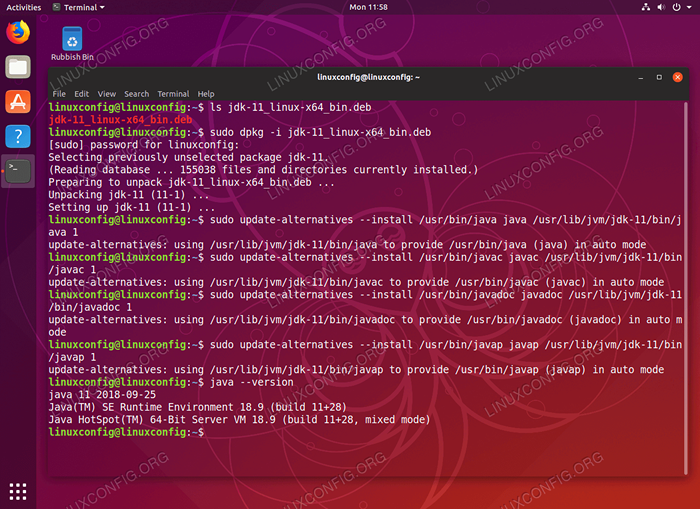 Instale o pacote oficial Java Oracle no Ubuntu 18.10 Cuttlefish cósmicos
Instale o pacote oficial Java Oracle no Ubuntu 18.10 Cuttlefish cósmicos Tutoriais do Linux relacionados:
- Coisas para instalar no Ubuntu 20.04
- Coisas para fazer depois de instalar o Ubuntu 20.04 fossa focal linux
- Coisas para instalar no Ubuntu 22.04
- Coisas para fazer depois de instalar o Ubuntu 22.04 Jellyfish…
- Ubuntu 20.04 Guia
- Arquivos de configuração do Linux: os 30 primeiros mais importantes
- Ubuntu 20.04 truques e coisas que você pode não saber
- Linux: Instale Java
- Linux pode obter vírus? Explorando a vulnerabilidade do Linux…
- Ubuntu 22.04 Guia
- « Como instalar o Xvideothief com plugins no Linux Mint
- Instale pacotes de um PPA do Ubuntu no Debian Linux »

